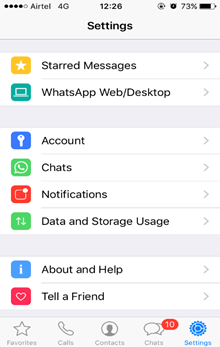お使いのコンピューターでWhatsAppのWebバージョンを使用したことを願っています。これはすばらしい機能です。WhatsApp Webを使用すると、コンピューターの画面でチャットできます。写真、ビデオ、その他のファイルをコンピューターから直接WhatsAppユーザーと共有することもできます。しかし、他の人のコンピューターからWhatsApp Webにログインして、ログアウトするのを忘れた場合はどうなりますか?もちろん心配する理由ですが、スマートフォンを使用してWhatsAppWebからログアウトできることをご存知でしたか。必要なのは、それが機能している電話だけです。スマートフォンからWhatsAppWebをログアウトする手順は次のとおりです。
また読む:GBWhatsAppダウンロード
iPhoneを使用してWhatsAppWebからリモートでログアウトする
- iPhoneでWhatsAppを開き、設定に移動します。

- 上から2番目のオプションである「WhatsAppWeb / Desktop」をタップします。
- QRコードをスキャンするように求める画面が表示された場合は、WhatsAppWebにログインしていません。
- ただし、QRコードスキャナーの代わりに、Webブラウザーのアイコンと「現在アクティブ」が表示されている場合は、「すべてのコンピューターからログアウト」をタップしてログアウトできます。
- 画面はログアウトの確認を要求します。「ログアウト」をもう一度タップすると、WhatsAppWebからログアウトされます。

それでおしまい!iPhoneを使用してWhatsAppWebから正常にログアウトしました。
また読む: あなたが知っておくべき10の素晴らしいWhatsApp機能
Androidスマートフォンを使用してWhatsAppWebからリモートでログアウトします
このプロセスは、Androidユーザーにとってほぼ同じです。WhatsAppWebからログアウトするためにAndroidスマートフォンで実行する必要のある手順は次のとおりです。
- AndroidデバイスでWhatsAppアプリを開き、画面の右上にある3つのドット(オプション)をタップします。
- 設定で指定された上から2番目のオプションであるWhatsAppWebに移動します。

- ブラウザの名前と時刻を示す画面が表示された場合は、リストされたコンピュータでWhatsAppが使用されていることを意味します。
- 「すべてのコンピューターからログアウトする」オプションをタップします。これにより、WhatsAppWebのすべてのアクティブなセッションからログアウトします。上記の画面が表示されず、QRコードをスキャンできる画面が表示される場合は、WhatsAppWebにログインしていないことを意味します。
また読む: AndroidでWhatsAppメッセージをスケジュールする方法
Whatsapp Webログアウト機能を使用すると、スマートフォンを使用してどこからでもWhatsAppWebからログアウトできます。